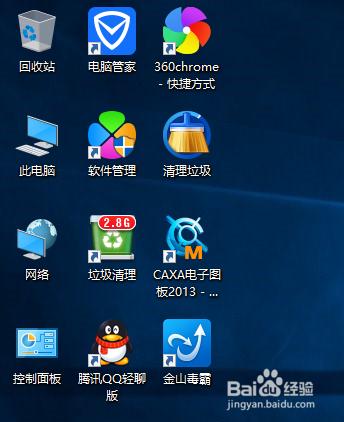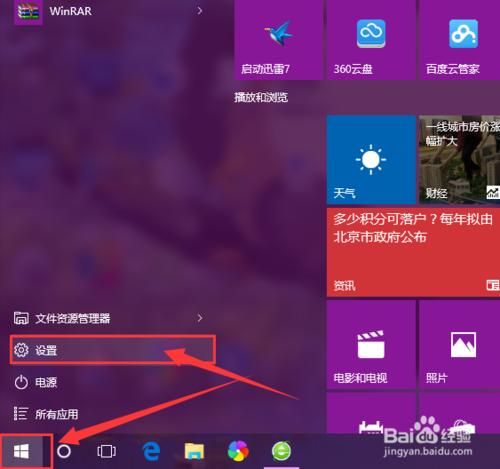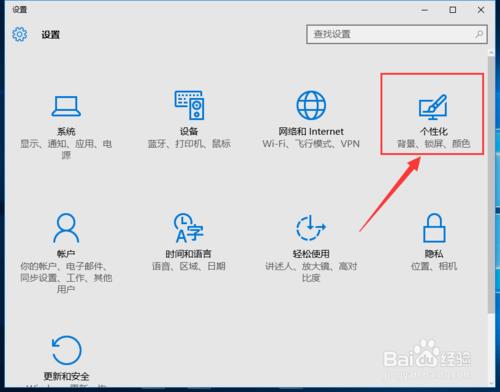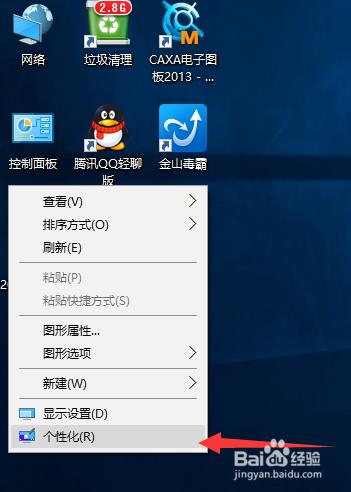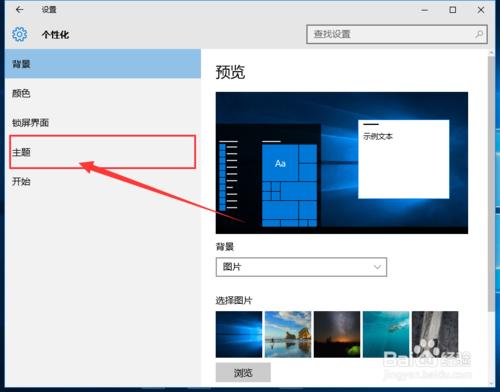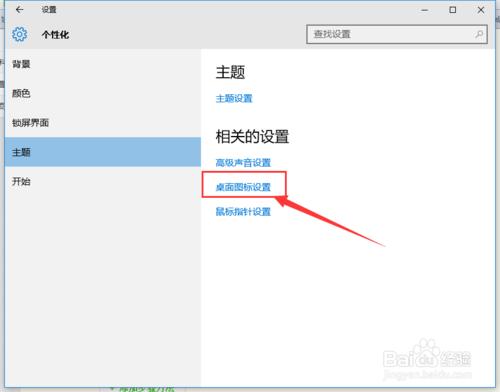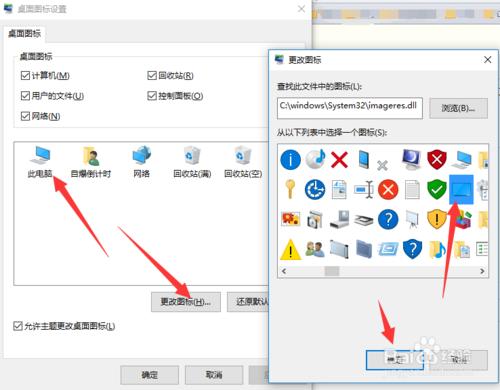桌面的圖示經常被誤刪,重灌系統後有時桌面上就不帶有此電腦、網路、回收站等圖示,小編帶你把它們找回來(恢復)。
工具/原料
電腦
win10
標準設定
點選電腦左下角win圖示(原開始按扭)-設定
或直接按win+i開啟設定面板
點選個性化;
或在桌面右擊-個性化;
在左側列表中選擇“主題”
點選右面的“桌面圖示設定”
根據需要,在相應的選項前面打勾,就會在桌面顯示。選好以後,點確定就可以了。
可以先擇一個圖示,點選“更改圖示”來修改圖示(只為了好看改變顯示的樣子,而不會改變功能)
這是效果,所有設定的圖示都可以顯示;此電腦的圖示已改變樣式。
注意事項
小弟純手工敲字,如果覺得此經驗對您有幫助,請點左下【大拇指】贊個,點個【投票】,同時歡迎【有得】討論,如有【疑問】請留言,小弟繼續補充。
歡迎點選頭像“xjfwell”加【關注】閱讀小弟其他精彩經驗。
網路, 圖示, 回收站, 桌面上, 桌面沒有回收站圖示, 回收站桌面圖示不見了, 刪除桌面回收站圖示, win10找回桌面圖示, 如何找回回收站圖示, 找回回收站圖示, 怎麼找回回收站圖示, win10找回回收站, win10怎麼找回回收站,